1、首先说明我测试的电脑是windows 7旗舰版系统,估计home和专业版应该都支持,具体的没有测试,希望网友继续发出来。首先开机后,我们进入到win7的桌面。注意箭头所指的按钮!

2、点击开始按钮,在下面箭头所示的文本框中用鼠标左键点击,将其激活
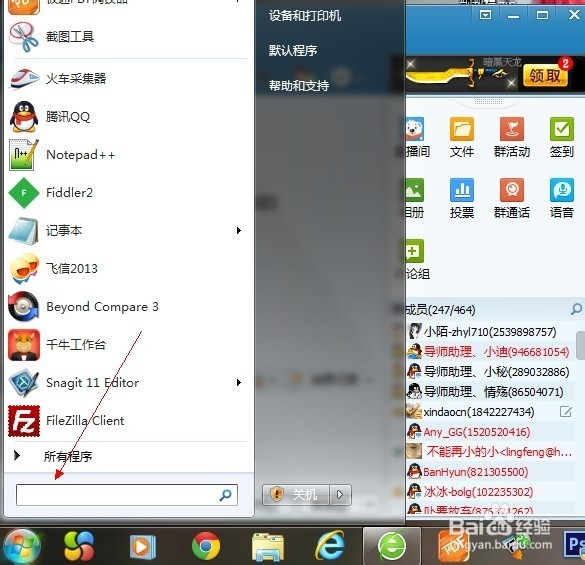
3、在激活的文本框中输入以下命令来设置系统自动关机时间为1小时:shutdown -s -t 3600此处是以秒为单位计算的,输入完毕后直接按回车键

4、此时可以在桌面的右下角看到又弹出的提示框,告知电脑将在1小时后被注销,也就是传说中的关机。至此自动关机部分设置完成,如果设置时间过短,需要更正设定时间,需要按以下步骤进行:

5、还是回到第一步点击开始按钮,将文本框激活后,输入如下命令后按回车键,首先取消掉刚刚的设定,如下图所示:shutdown -a

6、如果设定成功,就会在右下角弹出有“注销被取消”的提示:如下图所示,如果没有需要你重新检查下是否输入有误,然后重新输入命令后回车

7、至此系统关机(注销)命令取消完成, 需要重新设定的可以参照第一步至第四步进行重新设定!